こんにちは!めがねです。 クーポンが認識されなくて、1人ですったもんだしていたfire HD8が届きました!
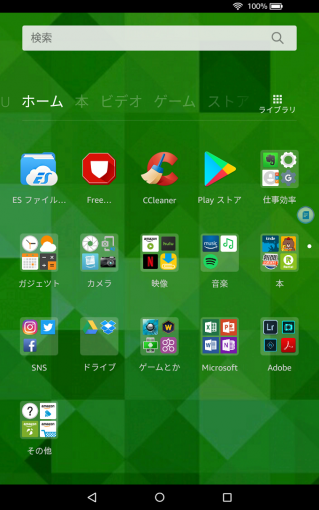
普段愛用しているアプリと、タブレットになったからお試しで使ってみようというものが混ざっているので、ここからブラッシュアップしていく予定です。 ちなみに最初に設定されてるamazonアプリやブラウザなどの余計なものは「その他」としてまとめてしまいました。 使いにくいし、使えないし、消えないし。 ちょこっと1日触っただけですが、使用感は今のところとても良い!です。 昔使ってた●セ●とか●O●Yのタブレットのような操作性の悪さは感じません。 ただ1つ(ってか、結構でかいけど)。 使う前に、これは設定しといた方が良いな…と思った事をレポートします。 1.キーボードを日本語設定する 2.アプリ「ESファイルエクスプローラー」を入れる 3.壁紙を設定する 4.「GooglePlay」を設定する 普通?でしょう。。?(汗) つか、これカスタマイズでもなんでもないです。 なんならfire HD買った時に最初から設定OR削除しておいてほしい事です。 「あ、そっか。だから安いのか!」 って、んなわけあるか (怒) 人様のブログなども見せていただきつつ、簡単にご紹介したいと思います。 設定自体はそんなに難しくないです。 1.キーボードを日本語設定にする 起動したら、いきなり入力言語が英語なんですけど…。 ワクワクしながら開いたのに、いきなり萎えます。 以下、キーボード設定方法です。 まず公式にやり方が掲載されていますので、キーボードの設定を日本語にしてください。
次、イライラポイント2です。 キーボードが、ローマ字入力なんですよ。 えー!超やりにくい。。。スマホみたいに入力したいのに。。 ということで、キーボードの左下にある「文字」のところを長押ししてみてください。 メニューがでましたか? 「キーボードタイプ切替」→「テンキーボード」にしてください。 は~治りました。 次、どんどん行きます。 2.アプリ「ESファイルエクスプローラー」を入れる 「ESファイルエクスプローラー」が推奨されているようですが、ファイルを整理してくれるようなアプリなら、どれでもいいです。 アプリがないと、ダウンロードしたものを写真フォルダに入れるだけでも苦労します。
3.壁紙を設定する 買った方はご存知かと思いますが、ロック画面にAmazonの広告が出ます。。。もーうざいー!! うっかりボタン押しそうになるし、ロック画面が広告だと自分のタブレットという気分にならないので、さっさと壁紙をオリジナルに変えましょう。 「設定→アプリとゲーム→Amazonアプリケーションの設定→キャンペーン情報→ロック画面でキャンペーン情報非表示」 これで消えます。はースッキリした。 デフォルトの壁紙はダサいので、オリジナルに変えましょう。 上のスクショはダミーで、本当の壁紙は恥ずかしいので隠しました。 ネットで拾ってきた写真は、2のアプリ使って「PrimePhotos」に入れといてくださいね。 「設定→ディスプレイ→壁紙→左下『画像の選択』」です。 ホームとロックの壁紙を別々にする方法もあるんですが、あんまり詳しくない人には面倒なのでお勧めしません。…が、やり方は検索してもらえば出てきます。 4.「GooglePlay」を設定する これが一番面倒かも。そして、これが一番重要です。 デフォルトのアプリストアには、全然使えるアプリがなくて絶望します。 使えるアプリを探すのは即あきらめて、「GooglePlay」を入れましょう。 これも親切な方がブログに書いているので、リンクを貼っておきますね。 ありがたいありがたい。
はー・・・面倒でしたね。 でも、ここまでやれば使い勝手のよいタブレットになったと思います。 明日からガンガン使いましょう。イエーイ!
